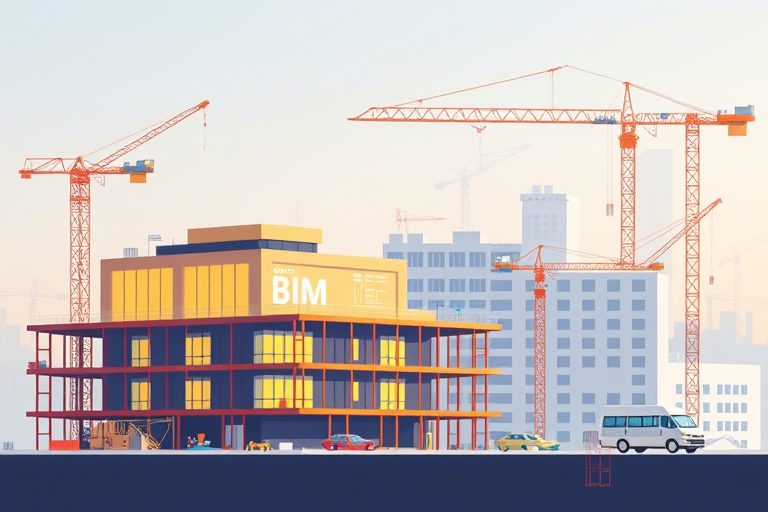在中小型企业的运营中,仓库库存管理是确保供应链顺畅、降低运营成本的关键环节。传统的手工记账方式效率低下且易出错,而借助Microsoft Excel的VBA(Visual Basic for Applications)编程功能,可以构建一个既灵活又高效的个性化仓库库存管理系统。本文将详细介绍如何从零开始设计并实现这样一个系统,涵盖基础数据结构搭建、核心功能开发(如入库、出库、盘点)、报表生成以及错误处理机制,帮助企业管理者快速掌握VBA在仓储场景中的实战应用。
一、为什么选择VBA来开发仓库库存管理系统?
尽管市面上有许多专业的ERP或WMS(仓库管理系统),但对于许多中小企业而言,这些系统往往价格昂贵、配置复杂,难以快速落地。相比之下,VBA基于Excel平台,具有以下显著优势:
- 零门槛学习成本:大多数财务和仓储人员对Excel已有基础操作经验,只需掌握简单VBA语法即可进行二次开发。
- 高度可定制化:可根据企业实际业务流程自由调整字段、逻辑和界面,无需依赖外部软件供应商。
- 低成本部署:无需额外购买服务器或授权费用,仅需安装Office即可运行。
- 实时数据交互:支持与其他Excel表格、数据库甚至Power BI联动,形成完整的数据分析闭环。
二、系统设计思路与数据结构规划
构建仓库库存管理系统的第一步是明确其核心模块。通常包括:
- 物料信息表(Master Data)
- 入库记录表(Inbound Log)
- 出库记录表(Outbound Log)
- 库存快照表(Current Stock)
- 盘点差异表(Inventory Variance)
每个表格应包含标准化字段,例如:
| 表名 | 关键字段 | 说明 |
|---|---|---|
| 物料信息表 | 物料编号、名称、规格型号、单位、分类、安全库存量 | 用于唯一标识每种商品,并设置预警阈值 |
| 入库记录表 | 入库单号、物料编号、数量、单价、日期、操作人 | 记录所有采购或生产转入的库存变动 |
| 出库记录表 | 出库单号、物料编号、数量、日期、领用人、用途 | 跟踪产品流向,便于责任追溯 |
| 库存快照表 | 物料编号、当前库存量、最近更新时间 | 动态反映实时库存状态,供查询使用 |
三、核心功能实现详解
1. 入库功能开发(AddInbound)
通过创建一个用户窗体(UserForm),让操作员输入物料编号、数量等信息后点击“确认”按钮,触发如下代码:
Private Sub cmdAdd_Click()
Dim wsIn As Worksheet, wsStock As Worksheet
Set wsIn = ThisWorkbook.Sheets("入库记录")
Set wsStock = ThisWorkbook.Sheets("库存快照")
Dim itemCode As String
itemCode = Me.txtItemCode.Value
' 查找该物料是否已存在库存快照
Dim lastRow As Long
lastRow = wsStock.Cells(wsStock.Rows.Count, "A").End(xlUp).Row
Dim foundRow As Long
foundRow = Application.Match(itemCode, wsStock.Range("A2:A" & lastRow), 0)
If Not IsError(foundRow) Then
' 更新现有库存
wsStock.Cells(foundRow + 1, "B").Value = wsStock.Cells(foundRow + 1, "B").Value + Val(Me.txtQuantity.Value)
Else
' 新增物料记录
wsStock.Cells(lastRow + 1, "A").Value = itemCode
wsStock.Cells(lastRow + 1, "B").Value = Val(Me.txtQuantity.Value)
End If
' 记录入库日志
Dim logRow As Long
logRow = wsIn.Cells(wsIn.Rows.Count, "A").End(xlUp).Row + 1
wsIn.Cells(logRow, "A").Value = "IN" & Format(Now, "yyyymmddhhmmss")
wsIn.Cells(logRow, "B").Value = itemCode
wsIn.Cells(logRow, "C").Value = Val(Me.txtQuantity.Value)
wsIn.Cells(logRow, "D").Value = Val(Me.txtPrice.Value)
wsIn.Cells(logRow, "E").Value = Now
wsIn.Cells(logRow, "F").Value = UserForm1.txtOperator.Value
MsgBox "入库成功!", vbInformation
End Sub此代码实现了两个重要逻辑:自动识别物料是否存在,若存在则累加库存;若不存在,则新增一行记录。同时,将详细入库信息写入日志表,便于后续审计。
2. 出库功能开发(AddOutbound)
类似地,出库功能需要判断当前库存是否足够,防止超发:
Private Sub cmdOut_Click()
Dim wsStock As Worksheet, wsLog As Worksheet
Set wsStock = ThisWorkbook.Sheets("库存快照")
Set wsLog = ThisWorkbook.Sheets("出库记录")
Dim itemCode As String
itemCode = Me.txtItemCode.Value
Dim qty As Double
qty = Val(Me.txtQuantity.Value)
Dim stockQty As Double
Dim foundRow As Variant
foundRow = Application.Match(itemCode, wsStock.Range("A2:A" & wsStock.Cells(wsStock.Rows.Count, "A").End(xlUp).Row), 0)
If IsError(foundRow) Then
MsgBox "物料不存在,请检查输入!", vbCritical
Exit Sub
End If
stockQty = wsStock.Cells(foundRow + 1, "B").Value
If stockQty < qty Then
MsgBox "当前库存不足!可用库存为" & stockQty & ",请重新输入。", vbExclamation
Exit Sub
End If
' 扣减库存
wsStock.Cells(foundRow + 1, "B").Value = stockQty - qty
' 记录出库日志
Dim logRow As Long
logRow = wsLog.Cells(wsLog.Rows.Count, "A").End(xlUp).Row + 1
wsLog.Cells(logRow, "A").Value = "OUT" & Format(Now, "yyyymmddhhmmss")
wsLog.Cells(logRow, "B").Value = itemCode
wsLog.Cells(logRow, "C").Value = qty
wsLog.Cells(logRow, "D").Value = Now
wsLog.Cells(logRow, "E").Value = Me.txtReceiver.Value
wsLog.Cells(logRow, "F").Value = Me.txtPurpose.Value
MsgBox "出库成功!", vbInformation
End Sub3. 库存盘点与差异分析
定期盘点是保证账实相符的重要手段。我们可以编写一个宏来对比“实物盘点数”与“系统库存”,自动生成差异报告:
Sub GenerateInventoryReport()
Dim wsActual As Worksheet, wsSystem As Worksheet
Set wsActual = ThisWorkbook.Sheets("盘点表")
Set wsSystem = ThisWorkbook.Sheets("库存快照")
Dim i As Long, lastRow As Long
lastRow = wsActual.Cells(wsActual.Rows.Count, "A").End(xlUp).Row
Dim diffSheet As Worksheet
On Error Resume Next
Set diffSheet = ThisWorkbook.Sheets("盘点差异")
If Not diffSheet Is Nothing Then Application.DisplayAlerts = False: diffSheet.Delete: Application.DisplayAlerts = True
On Error GoTo 0
Set diffSheet = ThisWorkbook.Sheets.Add
diffSheet.Name = "盘点差异"
diffSheet.Cells(1, "A").Value = "物料编号"
diffSheet.Cells(1, "B").Value = "系统库存"
diffSheet.Cells(1, "C").Value = "实物库存"
diffSheet.Cells(1, "D").Value = "差异量"
diffSheet.Cells(1, "E").Value = "状态"
For i = 2 To lastRow
Dim sysQty As Double, actQty As Double
sysQty = Application.VLookup(wsActual.Cells(i, "A").Value, wsSystem.Range("A:B"), 2, False)
If IsError(sysQty) Then sysQty = 0
actQty = wsActual.Cells(i, "B").Value
Dim diff As Double
diff = actQty - sysQty
diffSheet.Cells(i, "A").Value = wsActual.Cells(i, "A").Value
diffSheet.Cells(i, "B").Value = sysQty
diffSheet.Cells(i, "C").Value = actQty
diffSheet.Cells(i, "D").Value = diff
If Abs(diff) > 0 Then
diffSheet.Cells(i, "E").Value = "异常"
diffSheet.Cells(i, "E").Interior.Color = RGB(255, 199, 206) ' 红色背景
Else
diffSheet.Cells(i, "E").Value = "正常"
End If
Next i
MsgBox "盘点差异报告已生成,请查看‘盘点差异’工作表。", vbInformation
End Sub四、增强功能建议:图表可视化与权限控制
1. 实时库存趋势图
利用Excel内置图表功能,可以轻松为常用物料创建折线图,展示每日库存变化趋势:
- 插入柱状图或折线图,源数据来自“库存快照”表中的历史记录。
- 设置动态范围,避免每次都要手动更新区域。
- 结合条件格式标记低库存物料(颜色提醒)。
2. 基础权限管理(模拟)
虽然VBA本身不支持多用户登录验证,但可以通过以下方式模拟权限控制:
- 添加“操作员账号”字段到出入库记录表中。
- 在窗体中设置不同角色的操作权限(如管理员可修改库存,普通员工只能录入)。
- 结合Excel保护功能,锁定非编辑区域,防止误删数据。
五、常见问题与优化策略
1. 性能瓶颈:大量数据加载慢怎么办?
当库存条目超过数千条时,直接读取整个工作表可能导致卡顿。建议:
- 使用数组缓存数据而非逐行访问单元格。
- 启用Application.ScreenUpdating = False,在批量操作时关闭屏幕刷新。
- 对关键查询字段建立索引(如用字典对象存储物料编号→库存映射)。
2. 数据丢失风险如何防范?
Excel文件易因断电或误操作损坏,应采取:
- 定期备份(可设置定时任务自动保存副本)。
- 使用“版本历史”功能(适用于OneDrive云存储)。
- 重要数据同步至Access或SQL Server,实现更可靠的数据管理。
六、结语:从入门到精通的实践路径
仓库库存管理系统VBA不仅是一个技术工具,更是提升企业管理效率的有效途径。初学者可以从简单的数据录入开始练习,逐步扩展到复杂的业务逻辑;进阶用户可结合API接口接入其他系统,打造一体化的数字化仓库生态。无论你是仓库管理员、IT专员还是创业者,掌握这项技能都将为你带来长期价值——因为它让你真正拥有属于自己的智能库存解决方案。